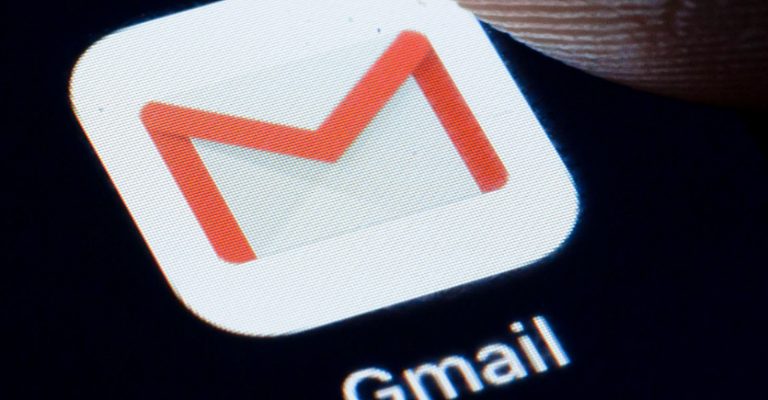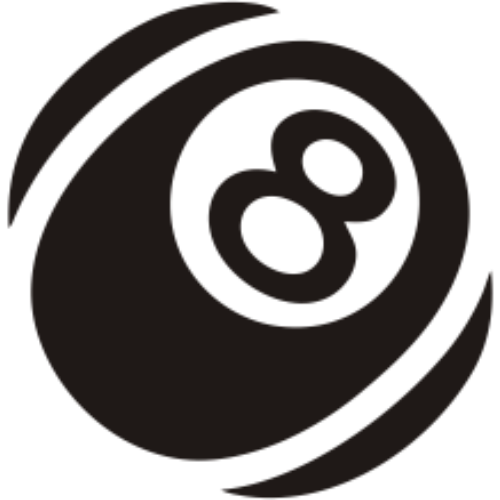En este tutorial veremos dos configuraciones. Por un lado crear un Alias en Gmail para poder trabajar con nuestro correo empresarial. Por otro lado veremos como chequear en Gmail nuestro correo empresarial.
Añadir o eliminar una dirección de correo electrónico alternativa (alias de correo electrónico)
¿Qué es una dirección de correo alternativa (alias de correo electrónico)?
Una dirección de correo electrónico alternativa, también denominada alias de correo electrónico, es una dirección de reenvío que un administrador añade a la dirección de correo principal de un usuario. Los mensajes que se envían al alias de correo electrónico se dirigen automáticamente a la bandeja de entrada de la cuenta de correo principal del usuario.
Para leer los mensajes enviados al alias de correo electrónico, los usuarios deben iniciar sesión en su cuenta principal de Google . Por ejemplo, el administrador de Solarmora.com asignó a Emily el alias de correo electrónico support@solarmora.com. Para leer y responder los mensajes que se envían al alias, Emily inicia sesión en su cuenta de correo electrónico emily@solarmora.com.
¿Cuándo debo utilizar los correos alternativos (alias de correo electrónico)?
Los alias de correo electrónico de Google Workspace son útiles para pequeñas empresas en las que una misma persona desempeña diferentes funciones. Por ejemplo, Juan tiene una empresa de una sola persona y ha creado tres alias: info@solarmora.com para las consultas de los clientes, facturación@solarmora.com para encargarse de las facturas y ventas@solarmora.com para gestionar las ventas. Juan recibe todos los mensajes en su cuenta de correo principal, juan@solarmora.com.
Aquí tienes más ejemplos:
- Necesitas una dirección de correo electrónico temporal: utiliza un alias para registrarte en un servicio determinado o para gestionar un proyecto temporal.
- Un empleado ha dejado tu organización y has eliminado su cuenta. Para reenviar los mensajes de correo enviados al antiguo empleado, añade su dirección de correo anterior como alias de correo a un usuario actual. Más información sobre la redirección de mensajes entrantes
Antes de empezar
- No se puede compartir un alias de correo electrónico con varios usuarios.
- Los alias de correo electrónico no son cuentas de Google, por lo que no puedes iniciar sesión con una dirección de alias de correo electrónico ni acceder a los servicios de Google, como Google Drive.
Añadir un alias de correo a un usuario
- Inicia sesión en la consola de administración de Google.Debes utilizar una cuenta de administrador, no la que estás usando ahora (codigo8@gmail.com).
- En la consola de administración, ve a Menú
Directorio
Usuarios.
- Para abrir la página de configuración del usuario, haz clic en su nombre.Si necesitas ayuda para encontrar al usuario en la lista, consulta el artículo Localizar cuentas de usuario.
- En la parte izquierda, debajo del nombre del usuario, haz clic en Añadir correos alternativos.
- Haz clic en Dirección de correo electrónico alternativa y escribe el nombre del alias (la parte de la dirección que aparece antes de la arroba [@]).
- (Opcional) Si es necesario, selecciona un dominio secundario.
Nota: Los dominios de alias de usuario no aparecen en el menú Dominio. Más información sobre los dominios de alias de usuario y los dominios secundarios - (Opcional) Si quieres añadir más alias de correo, repite los pasos 5 y 6.
- Guardar.
Los cambios pueden tardar hasta 24 horas en aplicarse, pero suelen hacerlo más rápido. Más información
Los cambios pueden tardar hasta 24 horas en aplicarse, pero suelen hacerlo más rápido. Más información
Localizar el alias de correo electrónico de un usuario en la consola de administración
- Inicia sesión en la consola de administración de Google.Debes utilizar una cuenta de administrador, no la que estás usando ahora (codigo8@gmail.com).
- En la consola de administración, ve a Menú
Directorio
Usuarios.
- Haz clic en el usuario que quieras
Añadir dirección de correo electrónico alternativa.Si necesitas ayuda para encontrar al usuario en la lista, consulta el artículo Localizar cuentas de usuario.
- Haz clic en Mostrar todos los correos alternativos.
Configurar Gmail para recibir los correos empresariales como Pop3
Vamos a utilizar un Ejemplo practico para chequear un correo que se llama comercial@tusitioweb.com donde en tu sitio web seria el nombre de su pagina Web
Paso 1: Entrar a Gmail e ir a Configuración rápida y hacer click en “Ver toda la configuración”
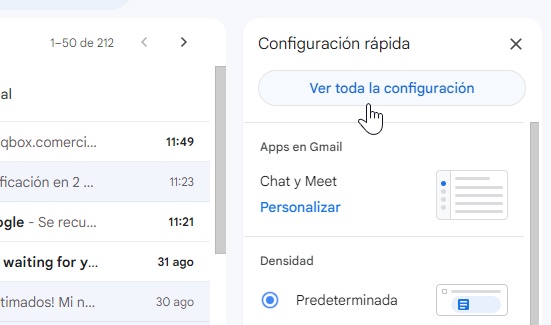
Paso 2: Hacer Click en “Cuentas de Importación” dentro de Configuración (ventana a la que entramos en el Paso1)
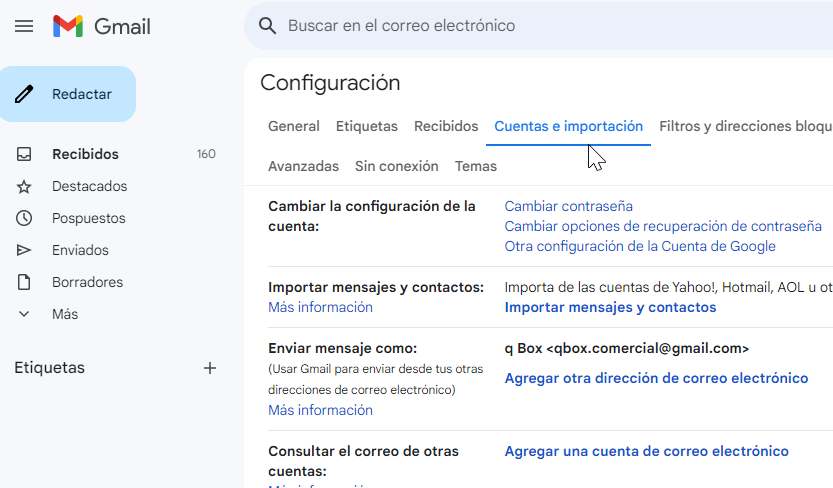
Paso 3: Se va abrir una nueva ventana de “Otorgar acceso a tu cuenta” donde completamos con nuestro Gmail comercial@tusitioweb.com y en tu caso con tu correo empresarial y hacer click en “Paso siguiente”
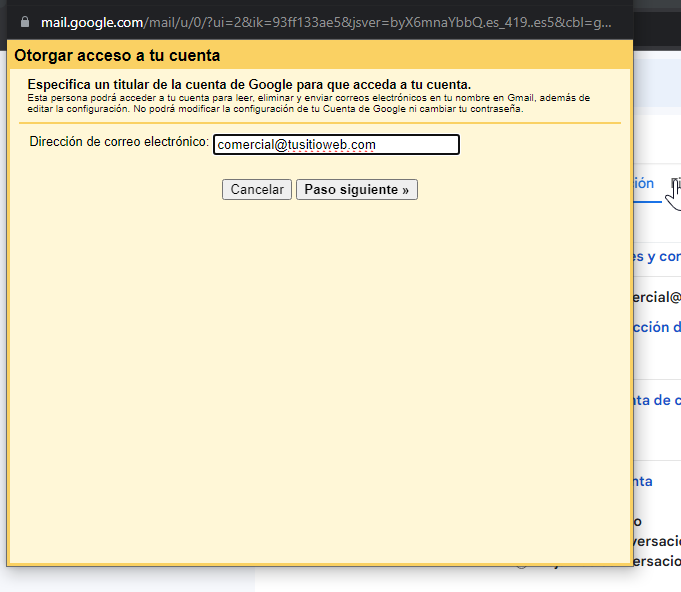
Paso 4: Seleccionar “Importar los correros electrónicos de mi otra cuenta (POP3)” y hacer click en “Siguiente”
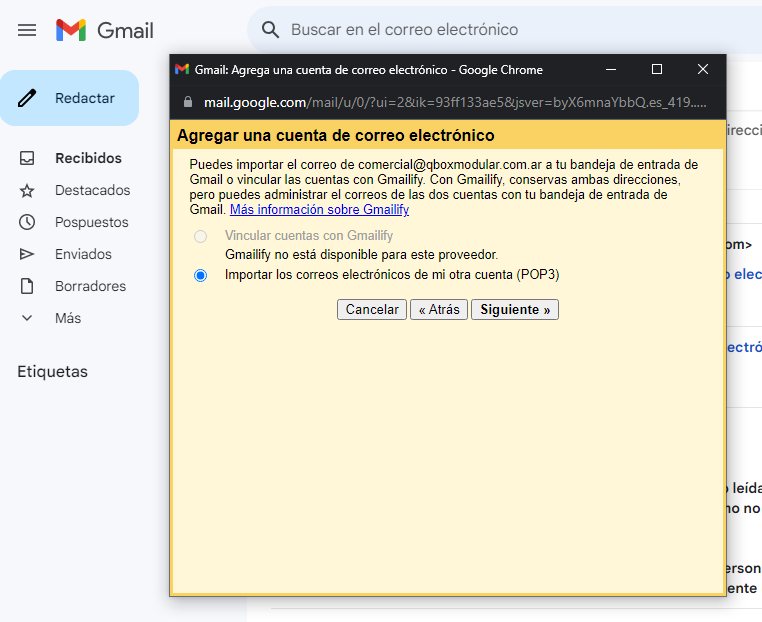
Paso 5: completar con datos de correo electrónico, contraseña, datos de Servidor POP3 que te proveerá Codigo8.com. Luego haz click en “Agregar una cuenta”
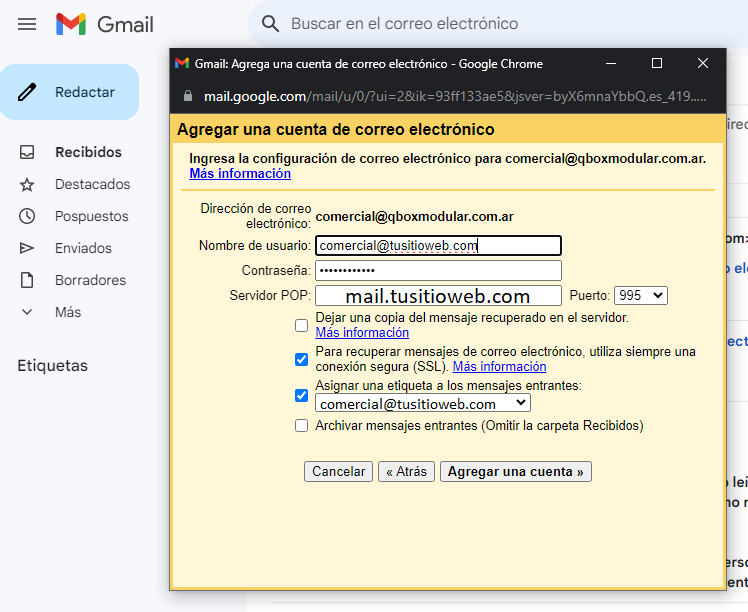
Con esto finalizamos el Tutorial. Cualquier duda contactar con nuestro Soporte en el chat Whatsapp de nuestra Web.